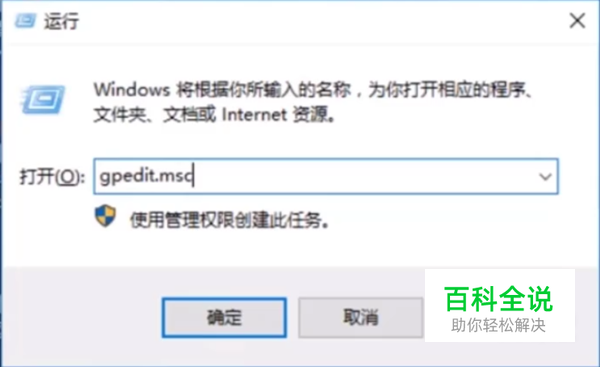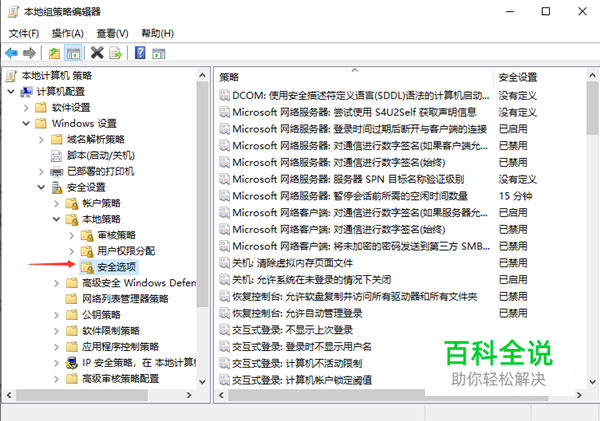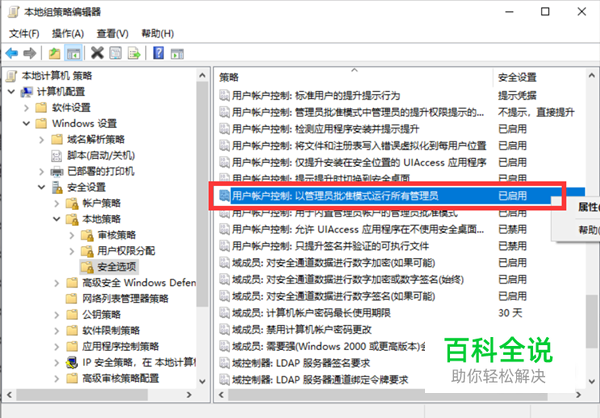Win10专业版怎么解除管理员阻止运行?
最近有些win10系统用户遇到在运行win10的程序时,系统提示管理员已阻止你运行此应用,导致无法正常使用软件,这种情况该如何解决呢?
操作方法
- 01
进入win10系统之后,按下win+R键调出运行框,输入gpedit.msc,按回车确定
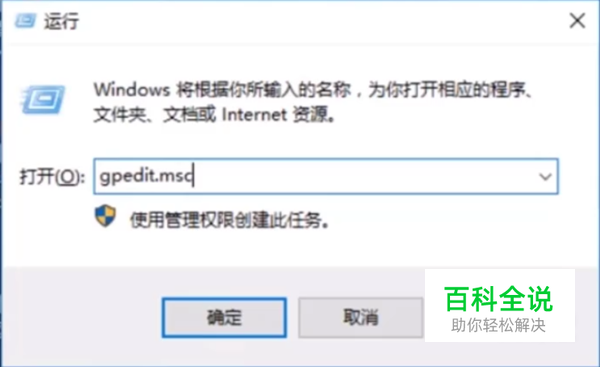
- 02
依次打开 计算机配置-Windows设置-安全设置-本地策略-安全选项
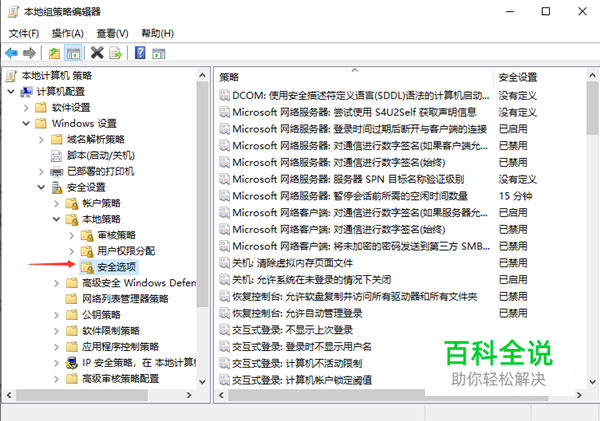
- 03
右侧的窗口往下拉,找到“用户账户控制:以管理员批准模式运行所有管理员”,右键点击,选择属性
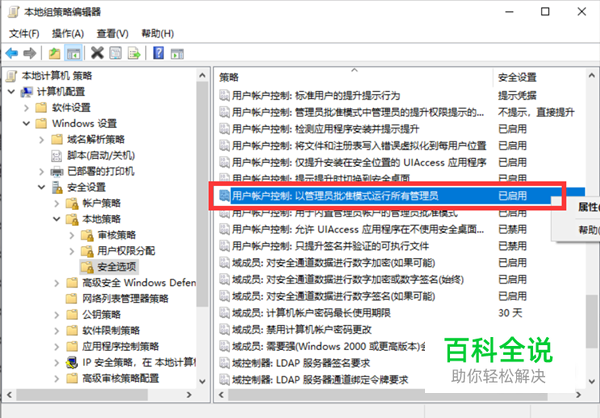
- 04
点击勾选“已禁用”,然后点击确定退出,重启电脑再运行程序,就不会再出现管理员阻止运行了

赞 (0)